核心要点
- DirectX是Windows系统中用于处理游戏图像的一系列API接口,它允许开发者创建可以在不同配置的电脑上运行的游戏。
- 要查看你的DirectX版本,请打开“运行”对话框(快捷键Win+R),输入“dxdiag”。在DirectX诊断工具窗口中,你就可以找到你的DirectX版本信息。
- DirectX不需要单独下载,它是Windows系统的一部分,并通过Windows更新来获取最新版本。为了兼容不同游戏,电脑上可能会安装多个不同版本的DirectX。
如果你在Windows电脑上玩游戏,你可能听说过DirectX。但DirectX究竟是什么?你是否需要更新它,或者调整它的某些设置呢? 让我们一起了解如何检查你电脑上的DirectX版本,以及是否需要进行任何操作。
DirectX是什么?
正如我们之前解释的,DirectX是一组在Windows系统中用于处理游戏图形元素的API(应用程序编程接口,想了解更多关于API的信息吗?)。由于每台游戏电脑的硬件配置都不尽相同,游戏开发人员会使用DirectX库来编写能够在各种不同电脑上运行的游戏。
API帮助游戏与电脑内部硬件正确连接,这意味着开发人员只需要确保他们的游戏在一个特定的DirectX版本上运行,而不是需要适配成百上千种不同的GPU。这与游戏主机形成了鲜明对比,游戏主机开发商非常清楚他们使用的是什么硬件(例如,每一台PS5都拥有相同的内部硬件结构)。
需要注意的是,DirectX并非唯一的图形API。我们曾经将DirectX与OpenGL进行过比较,OpenGL是最流行的替代图形API之一。
我电脑上安装的是哪个版本的DirectX?
在撰写本文时,DirectX的最新版本是DirectX 12(更具体来说,是DirectX 12 Ultimate版本),它只适用于Windows 10和Windows 11。如果你使用的是较旧的、不受支持的Windows系统,那么你的游戏体验可能不会很理想。
你可以轻松打开一个面板,查看你的电脑上安装的DirectX版本信息。操作方法是:按下Win+R键打开“运行”对话框,然后输入dxdiag。如果系统询问你是否要确认你的驱动程序是否经过数字签名,你可以选择任意一个选项,这不会有任何影响。
随后你会看到一个标题为“DirectX诊断工具”的窗口。
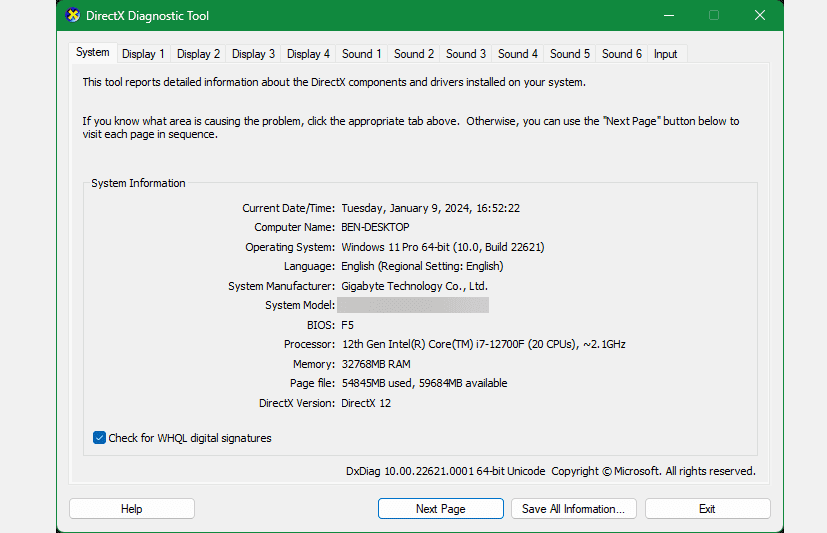
在“系统”选项卡上的“系统信息”框的底部,你会看到“DirectX版本”,在这里你可以确认你已安装的版本。如果你使用的是Windows 11或Windows 10,你应该会看到DirectX 12。如果没有,请检查Windows更新。
当你在这里时,你应该点击“显示”选项卡(如果你使用多个显示器,你会看到多个)来确认你的电脑支持DirectX的所有功能。DirectDraw 加速、Direct3D 加速和AGP纹理加速都应该显示为“已启用”。如果你的显卡足够新,可以支持DirectX 12 Ultimate,你也会在这里看到相应的确认信息。
如果你的当前版本不支持DirectX 12 Ultimate,你可能需要升级你的电脑硬件才能利用它。
如何下载DirectX?
在现代版本的Windows系统中,你不需要直接下载DirectX。因为它是Windows系统的一部分,你会通过Windows更新来获取可用的更新。这意味着当你在运行新游戏时,也不必担心手动安装DirectX更新。
只要你没有禁用Windows更新,你应该始终使用最新版本的DirectX。当然,你也可以随时手动检查Windows更新。
为什么我安装了这么多DirectX版本?
虽然你使用的Windows版本决定了你的电脑可以运行的DirectX的最新版本,但这并不意味着最新版本是唯一安装的版本。尽管DirectX内置于Windows系统中,但你可能会在C:\Windows\System32(以及64位Windows系统上的C:\Windows\SysWOW64)中找到各种不同的DirectX文件。
这是为什么呢?
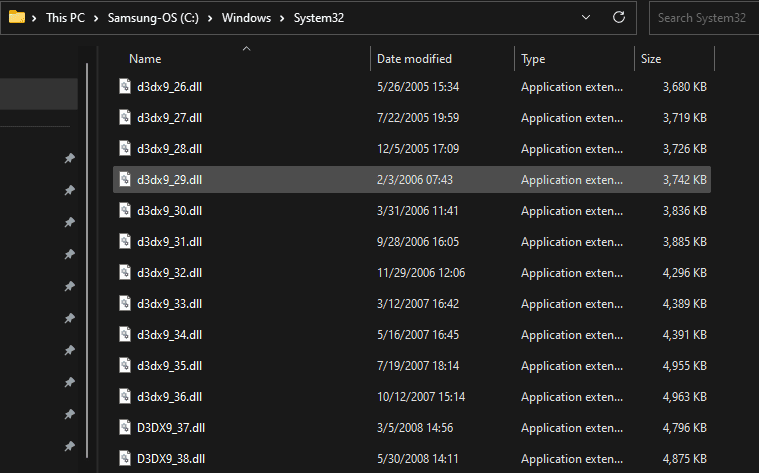
答案类似于为什么你的电脑中存在如此多的Microsoft Visual C++ Redistributable副本:每款游戏都依赖于其构建时所使用的特定DirectX版本。例如,如果开发人员编写了一款使用DirectX 11 更新 40的游戏,那么只有版本40才能正常工作。较新的版本可能不兼容;即使你拥有DirectX 12,也不会让该游戏获得更好的性能。
因此,每当你安装新游戏时,它可能会安装一个专属的DirectX副本,除非你已经拥有该版本。这导致你的系统中可能会存在数十个DirectX副本,以保证你玩的所有游戏都能正常运行。
虽然游戏应该始终安装它们所需要的组件,但你也可以运行Microsoft的DirectX最终用户运行时工具,在你的系统中安装旧版本的DirectX库。这不会影响你正在使用的现代版本DirectX,但如果你经常玩老游戏,一次性安装所有这些库可能会节省时间。
我应该卸载还是重新安装DirectX?
没有官方的方法可以卸载或重新安装DirectX。你无法从Windows设置应用的“应用”面板中将其删除。但实际上你也没必要这样做,因为它不是一个普通的程序。它是Windows显示图形的核心组成部分。
如上所述,不必担心安装了多个版本的DirectX。这些额外的库不会造成任何损害,并且当你下载特定的游戏时安装它们是有原因的。
你不应该尝试删除上述文件夹中的单个DirectX文件。这可能会导致游戏或其他程序停止正常工作。如果你在使用特定版本的DirectX时遇到问题,请尝试安装任何待处理的Windows更新或重新安装使用该版本的游戏。如果你遇到DirectX错误,我们已经介绍过如何解决“DirectX安装程序无法下载文件”之类的问题。
我们介绍了DirectX是什么、如何检查你安装的版本以及如何获取最新更新。这个强大的图形工具库是Windows成为如此受欢迎的游戏平台的原因之一。如果你玩游戏,它是电脑的正常组成部分,并且在大多数情况下,你无需执行任何操作来管理DirectX。